出于安全考虑,有些用户想要给win10系统中的文件夹加密,以保护个人隐私,但是不知道如何操作,接下来小编就给大家介绍一下具体的操作步骤。
具体如下:
-
1. 首先第一步找到电脑中需要加密的文件夹。
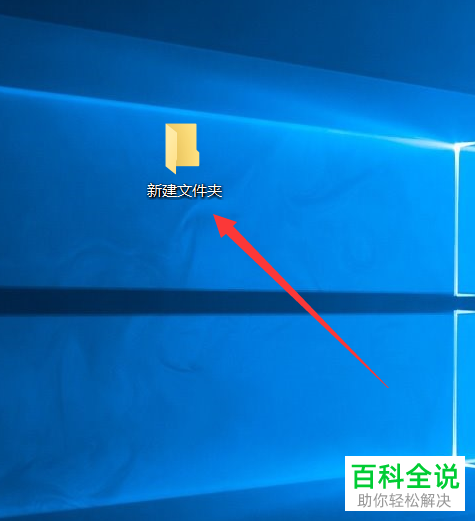
-
2. 第二步鼠标右键单击该文件夹,在弹出的菜单栏中根据下图箭头所指,点击【添加到压缩文件】选项。
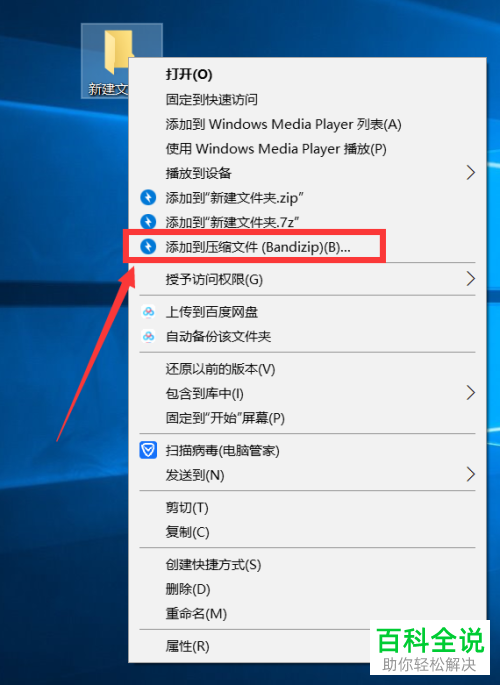
-
3. 第三步打开【新建压缩文件】窗口后,根据下图箭头所指,按照需求设置【文件名】并点击下方【设置密码】选项。
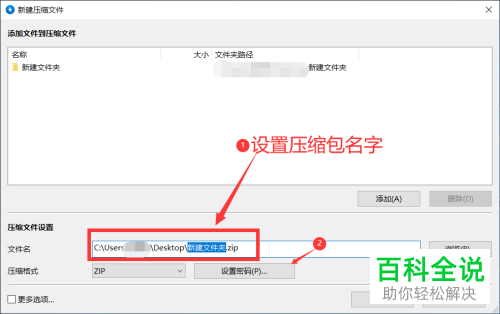
-
4. 第四步打开【输入密码】窗口后,根据下图箭头所指,输入想要设置的密码并点击下方【确定】选项。
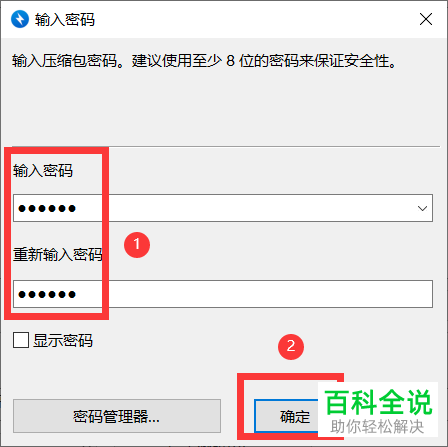
-
5. 第五步回到【新建压缩文件】窗口后,根据下图箭头所指,点击下方【开始】选项。
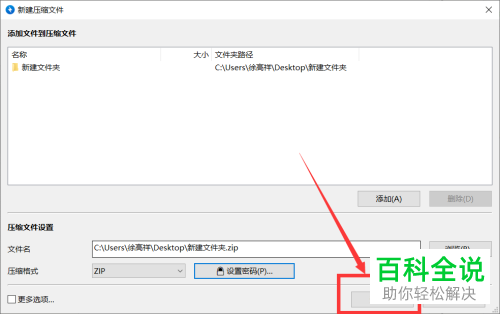
-
6. 第六步成功创建压缩文件后,鼠标右键单击该文件,在弹出的菜单栏中根据下图箭头所指,如果点击【解压到新建文件夹(2)】选项。
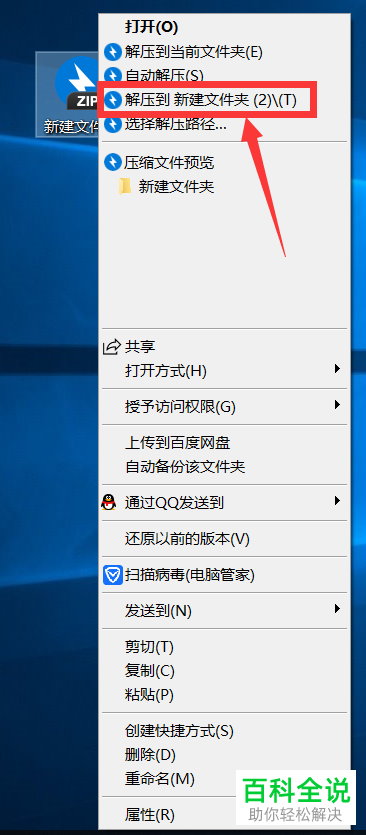
-
7. 最后根据下图所示,会弹出【输入密码】窗口,需要输入设置的密码才能解压该文件夹,成功加密文件夹。
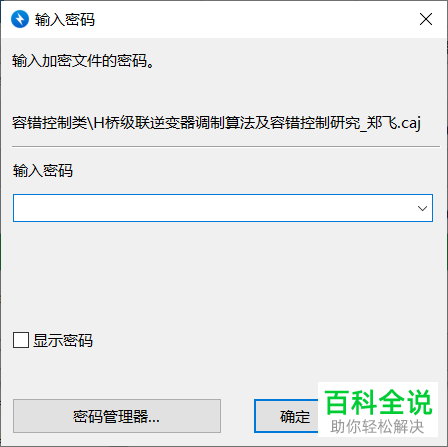
-
以上就是如何在win10加密文件夹的方法。
